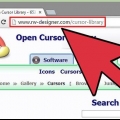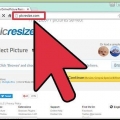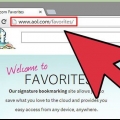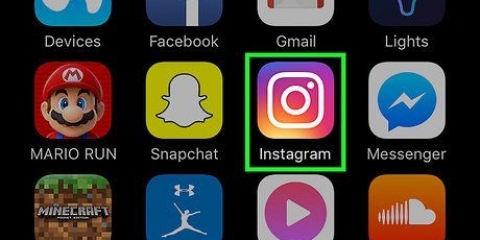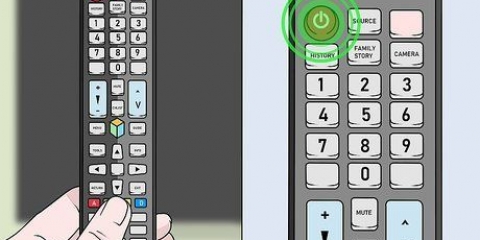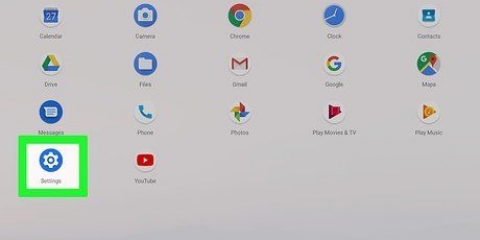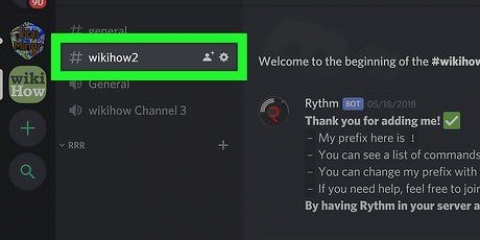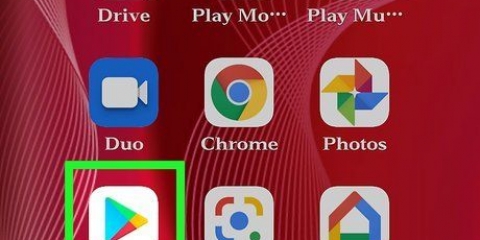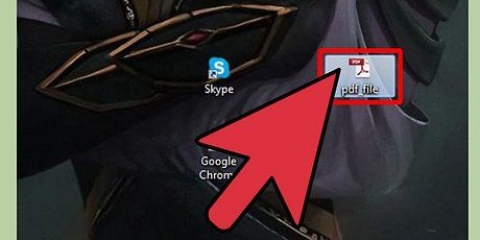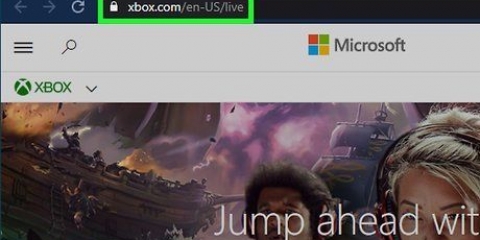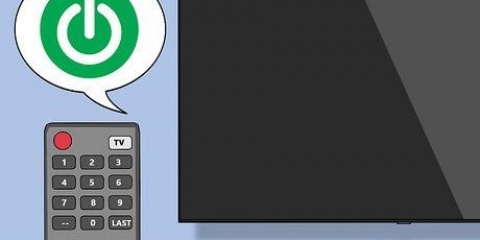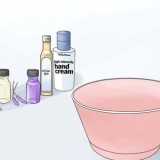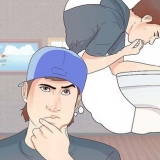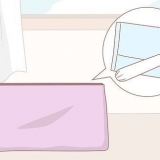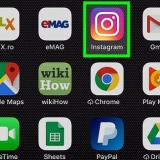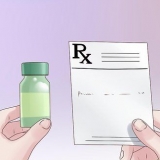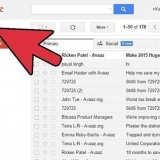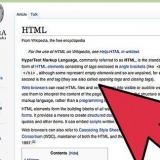`n Besigheidskaartjiestatus word gebruik op rekeninge met besigheidsprofiele. Kredietkaartnommers kan nie in hierdie koppelvlak gewysig word nie. Om `n kredietkaartnommer te verander moet jy die kaart verwyder/weer byvoeg. Jy kan `n kaart uitvee deur die `Delete`-knoppie onderaan die koppelvlak te druk, solank dit nie die enigste geldige betaalmetode is wat aan jou rekening gekoppel is nie.




Die gekose betaalmetode sal by verstek gebruik word totdat jy dit weer verander. U kan die betaalmetode `n onbeperkte aantal kere tydens `n beplande rit verander. Die een wat aan die einde van die rit gekies is, sal gebruik word. Jy kan ook `n nuwe betaalmetode op hierdie skerm kies deur `Voeg kaart by` regs bo op die skerm te druk.




`n Besigheidskaartjiestatus word gebruik op rekeninge met besigheidsprofiele. Kredietkaartnommers kan nie in hierdie koppelvlak gewysig word nie. Om `n kredietkaartnommer te wysig moet jy die kaart verwyder/weer byvoeg . Land en poskode kan slegs met die mobiele toepassing opgedateer word.
Pas jou uber-betalingsbesonderhede aan
Inhoud
Jy kan die inligting van `n kredietkaart wat aan jou profiel gekoppel is op die Uber-selfoontoepassing en -webwerf wysig. Blaai na die Betaling-afdeling in die opsiekieslys en kies `n betaalmetode om veranderinge aan te bring. As jy verskeie betaalmetodes aan `n rekening gekoppel het, kan jy die een kies wat jy wil gebruik wanneer jy jou rit beplan. Doen dit deur `n liggingpen te stel, die metode wat gewys word te druk en `n nuwe een uit die lys te kies. Betaalmetodes kan enige tyd voor die einde van `n rit verander word. Die metode wat aan die einde van die rit gekies is, sal gebruik word.
Trappe
Metode 1 van 3: Redigeer `n kaart in die mobiele toepassing

1. Laai Uber af in dieApp Store of Speel winkel en maak die toepassing oop. Sodra die installasie voltooi is, druk `Installeer` en dan `Open`.

2. Meld aan by jou Uber-rekening. Druk `Teken in` om jou e-posadres en wagwoord in te voer en druk dan weer `Teken aan`.

3. Druk `≡` om die spyskaart te betree. Hierdie knoppie is in die boonste linkerhoek van die skerm.

4. Druk `Betaal`. Dit sal jou na `n bladsy neem met jou rekeningbetalingsbesonderhede.

5. Tik op die kaart wat jy wil wysig. Die volledige besonderhede van die kaart sal vertoon word.

6. Druk `Redigeer`. Hierdie knoppie is in die regter boonste hoek van die kaartbesonderhedebladsy.

7. Wysig jou kaartinligting. Jy kan die kaartvervaldatum, CVV, betalingsland/poskode verander en wissel tussen persoonlike en besigheidswette.

8. Druk `Stoor`. Jou kaartinligting sal opgedateer word.
Metode 2 van 3: Verander jou betaalmetode

1. Maak die Uber-toepassing oop.

2. Druk die `Stel optelplek`-knoppie. U sal gevra word om `n betaalmetode en bestemming te kies voordat u `n reis opneem.

3. Druk die vertoonde kredietkaart of betaalmetode. `n Lys sal verskyn met verskillende betaalmetodes wat aan jou rekening gekoppel is.

4. Kies `n ander betaalopsie. Jy sal na die kaart terugbesorg word en die nuwe betaalmetode sal gekies word.
Metode 3 van 3: Redigeer `n kaart op die internet

1. Blaai in jou blaaier na dieaanmeldbladsy van Uber.

2. Meld aan by jou Uber-rekening. Voer jou e-posadres en wagwoord in en druk `Teken aan`. Jy sal na jou profielbladsy geneem word.

3. Klik op `Betaal`. Hierdie knoppie is in die linkerpaneel en sal jou na `n bladsy met jou betalingbesonderhede neem.

4. Klik op `Wysig` langs die kaart wat jy wil verander.

5. Wysig jou kaartinligting. Jy kan jou kaart se vervaldatum en CVV verander en wissel tussen persoonlike en besigheidswette.

6. Klik op `Stoor`. Jou kaartinligting sal opgedateer word.
Wenke
As jy net een betaalmetode wil opstel, moet jy `n tweede metode byvoeg om die eerste een te verwyder.
Artikels oor die onderwerp "Pas jou uber-betalingsbesonderhede aan"
Оцените, пожалуйста статью
Gewilde